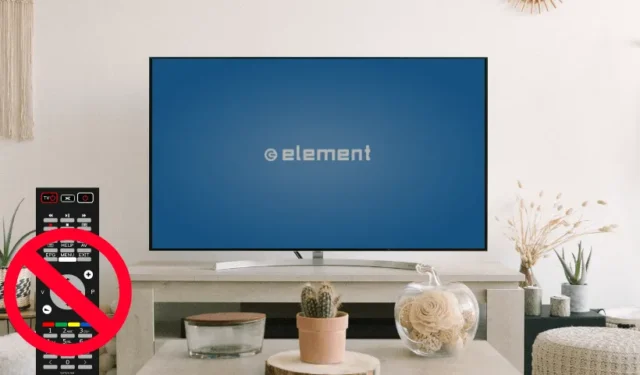
Ar prie „Element TV“ prijungėte išorinį srautinio perdavimo įrenginį? Jei taip, būtina pakeisti įvestį į atitinkamą šaltinį. Element TV įvestį galite lengvai pakeisti nuotolinio valdymo pulteliu.
Tačiau, jei nuotolinio valdymo pultas veikia netinkamai arba sugadintas, šiame vadove rasite įvairius būdus, kaip pakeisti Element TV įvestį be nuotolinio valdymo pulto.
Kaip pakeisti elemento TV įvestį naudojant fizinius mygtukus
Paprasčiausias būdas pakeisti Element TV įvestį yra naudoti fizinius mygtukus televizoriaus skydelyje. Daugumos modelių, įskaitant „Element Roku TV“, „Element Fire TV“, „Element Android TV“ ir „Element Google TV“, mygtukai yra skydelio gale arba apačioje.
Jei jūsų Element TV turi kelis mygtukus, atlikite šiuos veiksmus:
1. Norėdami įjungti televizorių „Element“, skydelyje raskite ir paspauskite maitinimo mygtuką .
2. Tada paspauskite kanalo ir meniu mygtukus, kad pasiektumėte nustatymus.
3. Naudodami kanalų mygtukus slinkite iki parinkties Įvestis ir pasirinkite norimą įvesties šaltinį.
Kai kuriuose „Element“ televizoriuose yra specialus įvesties mygtukas, leidžiantis vienu įvesties mygtuko paspaudimu tiesiogiai pasiekti ir pakeisti įvesties nustatymus .

Jei turite „Element Roku“ televizorių, kuriame paprastai yra tik vienas fizinis mygtukas, vis tiek galite naudoti tą mygtuką šaltiniui pakeisti:
1. Kai Element Roku TV yra įjungtas, paspauskite fizinį mygtuką, esantį apačioje arba kairėje televizoriaus pusėje. Ekrane pasirodys išskleidžiamasis meniu.

3. Kelis kartus paspauskite fizinį mygtuką, kad peržiūrėtumėte galimas įvestis.
4. Kai pageidaujama įvestis bus paryškinta, atleiskite mygtuką, kad perjungtumėte į tą šaltinį.
Alternatyvūs būdai pakeisti Element TV įvestį be nuotolinio valdymo pulto
Aukščiau aprašytas metodas yra paprastas būdas koreguoti įvesties nustatymus. Tačiau jei jūsų televizoriuje nėra fizinių mygtukų, apsvarstykite toliau pateiktas alternatyvias parinktis, kad galėtumėte atlikti be rūpesčių pakeitimus.
1 būdas: pakeiskite Element Smart TV įvestį naudodami nuotolines programas
Nuotolinės programos siūlo patogų būdą valdyti televizorių iš išmaniojo telefono. Atsižvelgdami į „Element Smart TV“ operacinę sistemą, žr. toliau pateiktą lentelę ir įdiekite tinkamą nuotolinio valdymo programą „Android“ arba „iPhone“.
| Elementas televizorius | Nuotolinė programa |
|---|---|
| Element Android TV / Element Google TV | „Google TV“ programa ( „Play Store“ / „App Store“ ) |
| Element Fire TV | „Amazon Fire TV“ programa ( „Play Store“ / „App Store“ ) |
| Metų televizija | „Roku“ programa ( „Play Store“ / „App Store“ ) |
Įdiegę paleiskite programą ir vadovaukitės ekrane pateikiamomis instrukcijomis, kad susietumėte ją su televizoriumi. Kai susiesite, turėsite prieigą prie virtualaus nuotolinio valdymo pulto. Norėdami pereiti į įvesties nustatymus ir pakeisti įvestį, programoje bakstelėkite nustatymų arba meniu piktogramą .
Išbandykite tai! Taip pat galite greitai pakeisti Element TV įvesties nustatymus naudodami balso padėjėją . Jei suaktyvinta, nuotolinėje programoje palieskite mikrofono piktogramą ir pasakykite: „ Keisti elemento TV įvestį į HDMI. “ Tai perjungs įvestį, kaip reikalaujama.
2 būdas. Norėdami pakeisti įvestį, naudokite išorinę klaviatūrą arba pelę
Kitas paprastas būdas pakeisti įvestį yra klaviatūros arba pelės naudojimas . Kad būtų lengviau naršyti, prie televizoriaus prijunkite belaidę arba laidinę klaviatūrą ir pelę. Jei jų neturite, apsvarstykite galimybę įsigyti iš „Amazon“. Naudodami klaviatūrą arba pelę eikite į įvesties nustatymus , pasirinkite norimą įvestį ir lengvai ją pakeiskite.

Išvada
Pasinaudokite bet kuriuo iš aukščiau aprašytų metodų, kad per kelias minutes lengvai pakeistumėte Element TV įvestį. Be to, jei turite universalų nuotolinio valdymo pultą, galite jį užprogramuoti naudodami „Element TV“ nuotolinio valdymo pulto kodus, kad būtų lengviau valdyti. Norėdami greitai ir efektyviai pakeisti įvestį, siūlome pradėti nuo fizinių mygtukų televizoriaus skydelyje arba naudoti nuotolines programas.




Parašykite komentarą